BPMN-Diagrammer er et kraftig verktøy for visuell representasjon av forretningsprosesser. Med dem kan du lage komplekse prosesser forståelige og etterprøvbare. I denne opplæringen viser jeg deg hvordan du lager og tilpasser dine egne BPMN-diagrammer med Microsoft Visio. Målet ditt vil være å visualisere en klar og presis arbeidsflyt som vil være til stor nytte både for analyse og kommunikasjon med interessenter.
Viktigste innsikter
- BPMN står for Business Process Model and Notation og hjelper med grafisk representasjon av forretningsprosesser.
- I Visio kan du arbeide med BPMN-standardelementer for å modellere komplekse prosesser.
- Automatiserings- og tilpasningsfunksjonene for prosessdiagrammer lar deg strukturere informasjon effektivt.
Trinn-for-trinn-veiledning for å lage et BPMN-diagram
For å lage ditt første BPMN-diagram i MS Visio, følger du disse trinnene:
Søk og velg BPMN-standardelementer
Start MS Visio og bruk søkefeltet for å søke etter BPMN-standardelementer. Skriv bare "BPMN" i søkefeltet og bekreft med Enter-tasten.
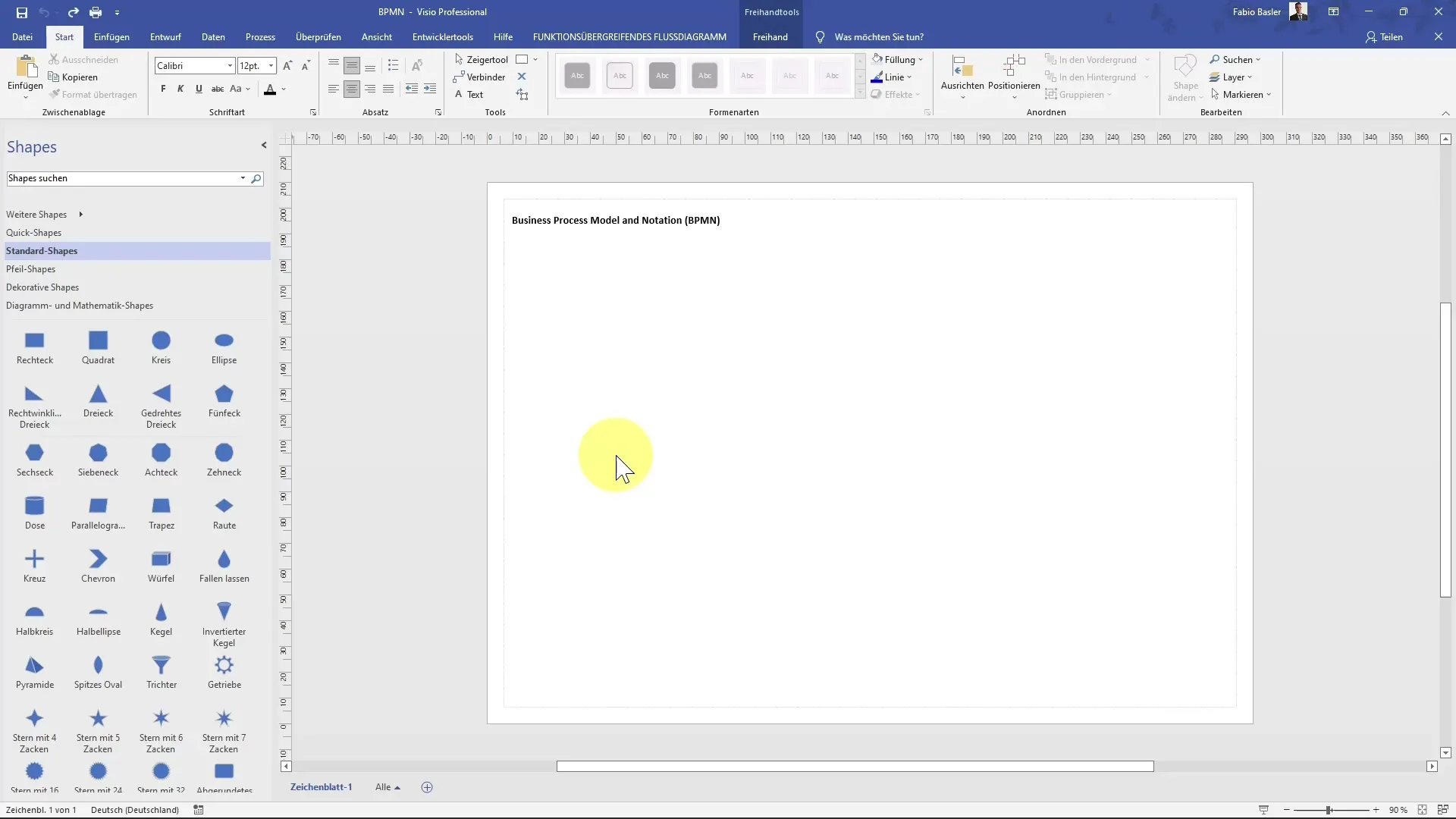
Nå vil du se et utvalg av BPMN-standardelementer på skjermen din. Disse elementene inkluderer ting som oppgaver, gateways og hendelser, som du trenger for å lage diagrammene dine.
Legge til start- og slutthendelser
For å initialisere vår eksempelprosess, dra en startevent fra paletten til tegneflaten. Ved å høyreklikke på dette tegneobjektet kan du definere spesifikke utløsere og resultater.
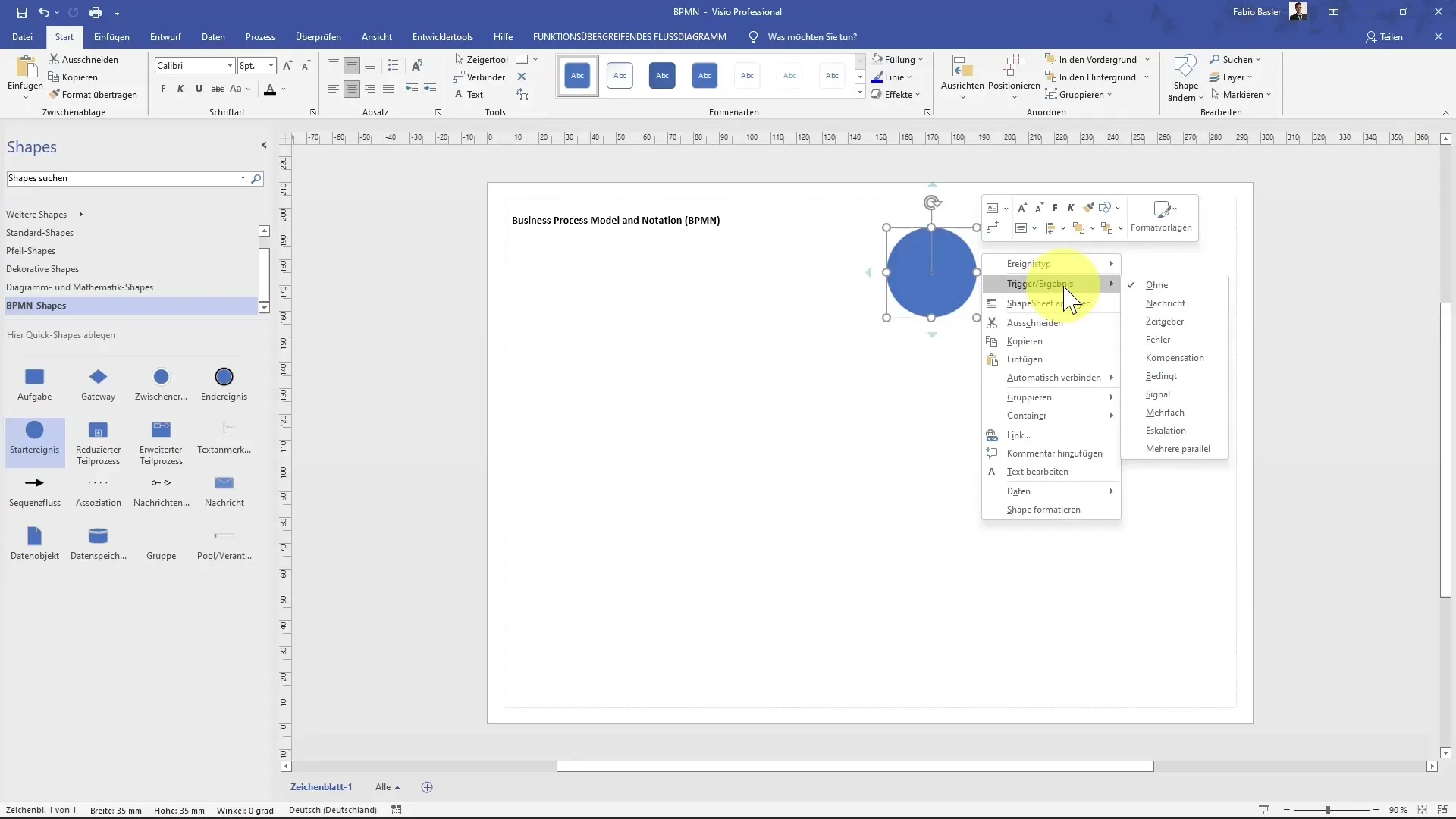
Deretter legger vi til en slutthendelse for å avslutte prosessen tydelig. Samme prinsipp gjelder her: En høyreklikk lar deg tilpasse egenskapene.
Visualisere enkle prosesser
Nå som du har plassert de grunnleggende elementene, begynn å skissere en enkel prosess ved å legge til en oppgave. I dette eksemplet oppretter vi en melding som starter prosessen. Dra den relevante oppgaven inn i diagrammet. Med en annen høyreklikk kan du legge til nødvendige detaljer til denne oppgaven.
Opprette forbindelser
For å koble ulike elementer sammen, aktiver automatisk forbindelse. Denne muligheten finner du i visningen ved å sette krysset for automatisk tilkobling. Dette gir blå piler som lar deg koble til flere elementer i diagrammet.
Legg deretter til en ny oppgave som beskriver hva som skjer etter at meldingen er sendt. For eksempel kan dette være mottak av en e-post.
Bruk gateways for beslutningsprosesser
Bruk en gateway for å representere beslutningsprosesser. Dette er spesielt viktig for situasjoner der det er alternative prosesser og beslutninger som må tas. Dra gateway-elementet inn i diagrammet ditt og koble det til de forrige oppgavene.
Fullføre diagrammet
Etter at alle nødvendige oppgaver og forbindelser er definert, kan du gå gjennom diagrammet for å sikre at det ikke er noen feil. Under fanen "Prosess" finner du diagramkontrollfunksjonen, som vil fortelle deg om alt er implementert riktig.
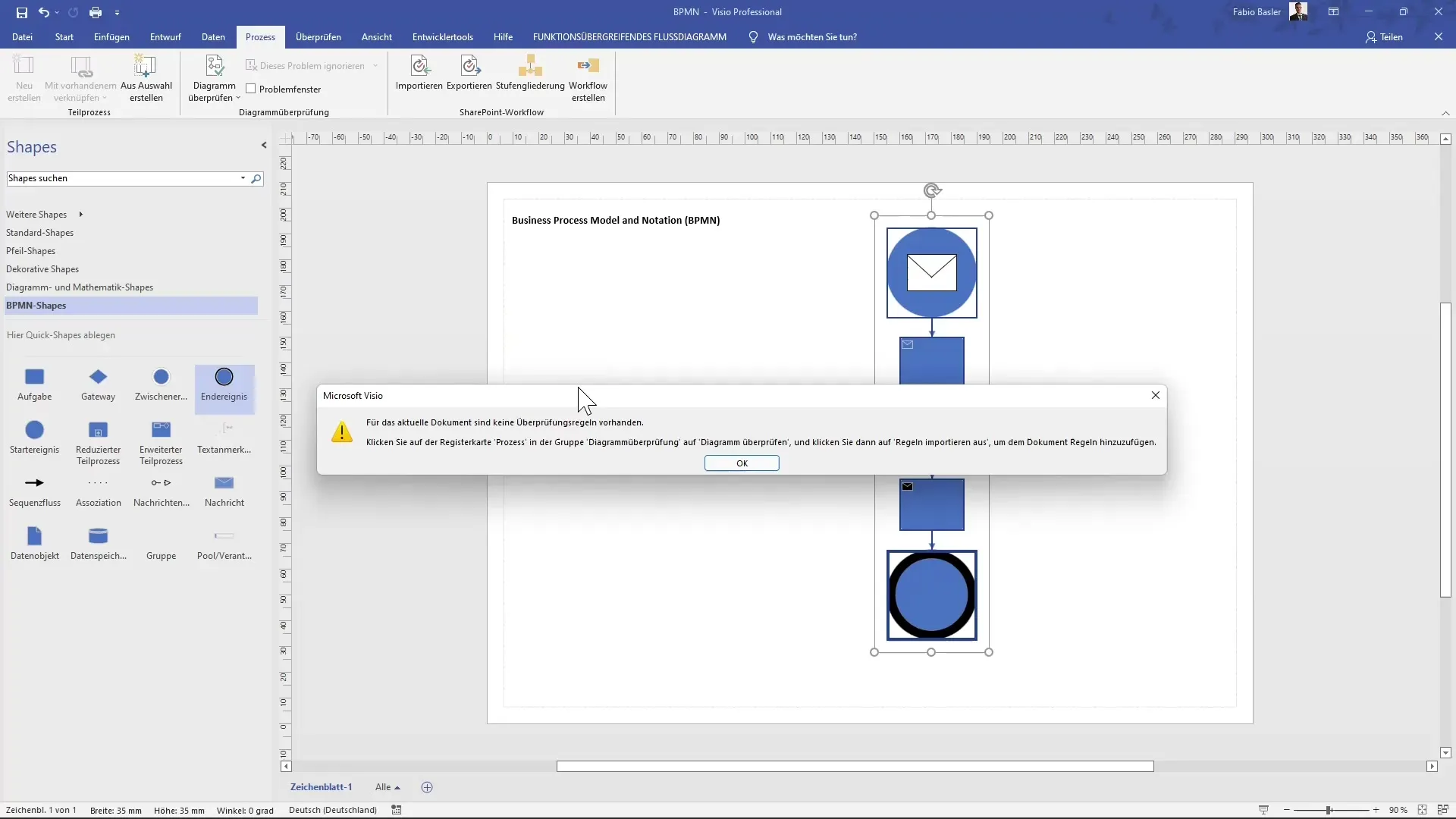
Bruk maler og tilpassing
Hvis du vil opprette en ny tegning, kan du enkelt gjøre dette ved å velge et BPMN-diagram under "Fil" og "Ny". Visio tilbyr også ofte forhåndsdefinerte maler som kan hjelpe deg med å komme raskere i mål.
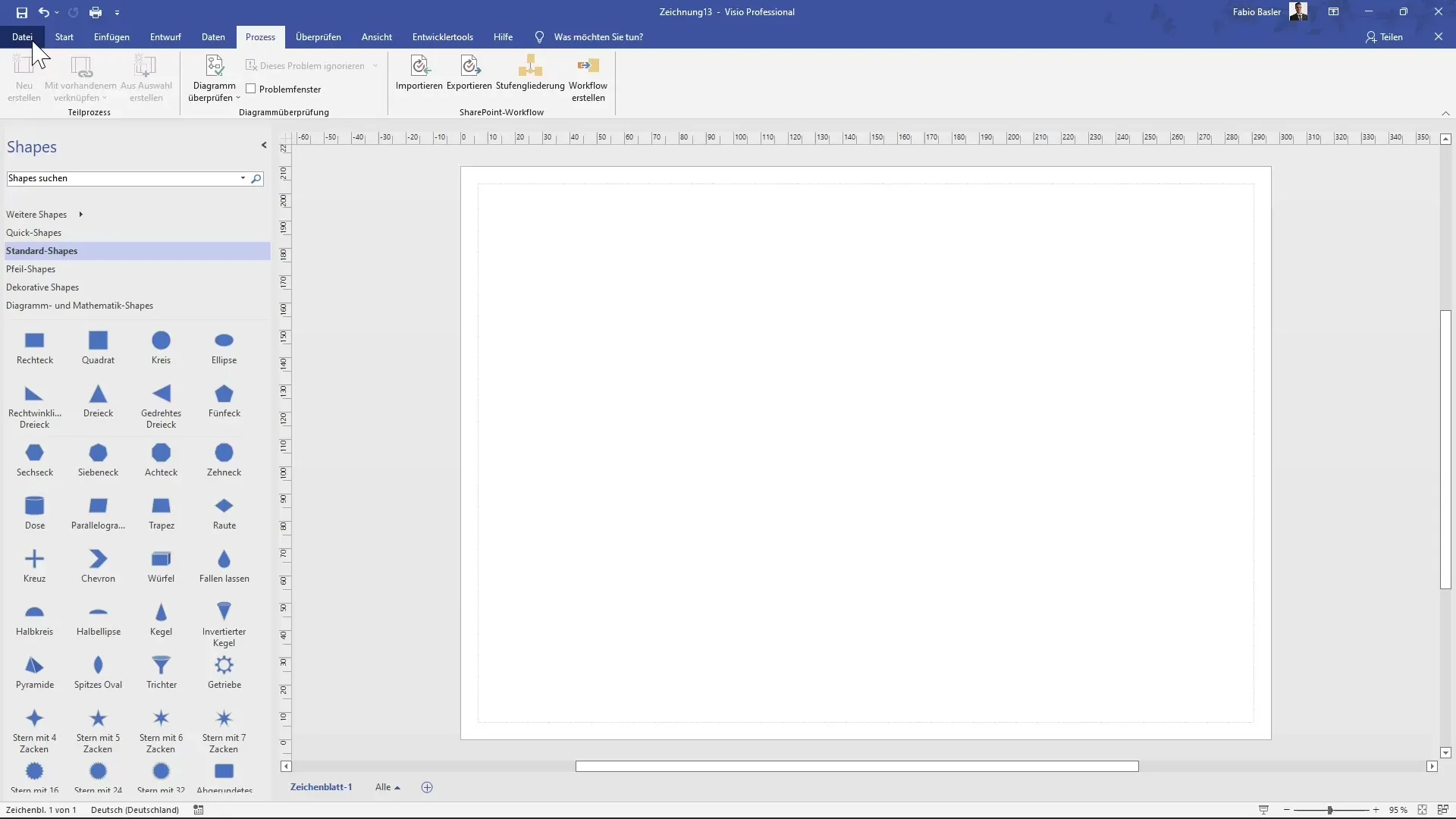
Populære maler inkluderer de som allerede inneholder grunnleggende elementer som gateways og oppgaver, slik at du kan tilpasse dem direkte.
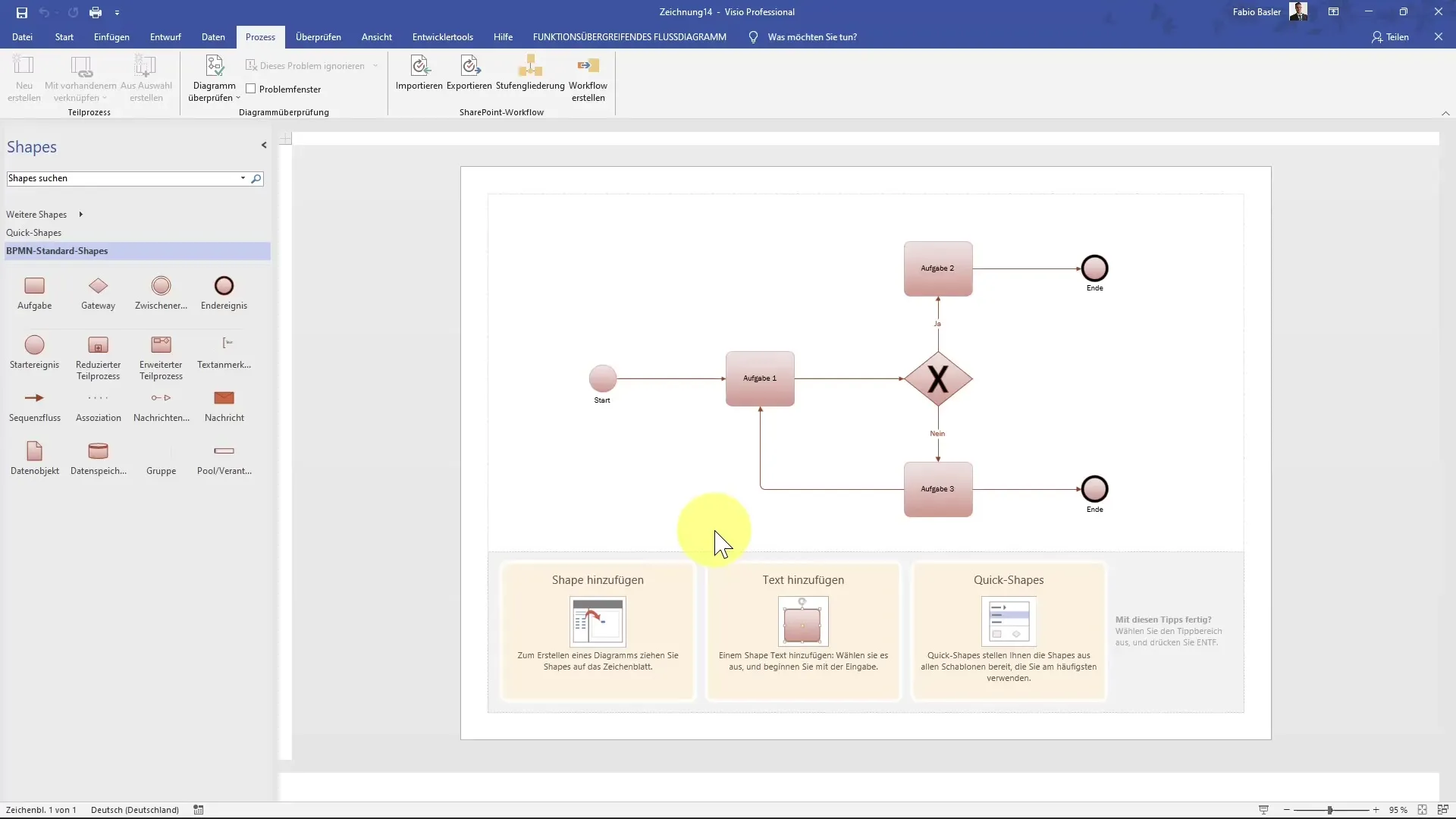
Legge til tekst og data
For å gjøre diagrammene dine enda klarere, er det nyttig å legge til relevante tekster og data. Du kan legge til tekst direkte i elementene og dermed gjøre diagrammene mer informativ.
Dataimportfunksjonene i Visio lar deg integrere informasjon sømløst i diagrammene dine, noe som fremmer ytterligere effektivitet og klarhet.
Sammendrag
I denne veiledningen har du lært hvordan du kan lage BPMN-diagrammer i Microsoft Visio. Fra å finne BPMN-standardelementene til å bruke maler og legge til tekst og data, har du fått en solid grunnlegging for effektiv visualisering av forretningsprosesser. Ved å mestre disse verktøyene kan du klart og tiltalende presentere komplekse prosesser.
Ofte stilte spørsmål
Hvordan kan jeg finne BPMN-standardobjekter i Visio?Skriv "BPMN" i søkefeltet og trykk Enter.
Kan jeg bruke maler for å lage diagrammet mitt?Ja, det finnes ferdige maler som du kan velge og tilpasse.
Hvordan legger jeg til tekst i mine BPMN-diagrammer?Klikk på elementet og legg til ønsket tekst direkte.
Hva gjør jeg hvis jeg finner feil i diagrammet mitt?Bruk diagramkontrollfunksjonen i "Prosess"-fanen for å identifisere feil.
Kan jeg importere dataene mine til diagrammene?Ja, Visio tilbyr funksjoner for å integrere data direkte i diagrammene.


